Как перезагрузить whatsapp?
Содержание:
- Основные причины для перезагрузки Ватсапа
- Инструкция по скачиванию и установке
- Переустановить ватсап
- Вотсап вылетает на телефоне
- Особенности
- Ненадежный и небезопасный мессенджер
- Android
- Временное решение
- Что делать, если «Ватсап» просто завис и не реагирует
- Часть 4. Использование dr.fone для синхронизации данных WhatsApp с ПК
- Написание римских цифр в Ворде
- Функция Windows 10 турборежим для профессиональных пользователей
Основные причины для перезагрузки Ватсапа
Перезагрузка способна решить большинство проблем, которые могут возникнуть в работе мессенджера. Выделим основные причины, по которым может понадобится такая процедура:
- зависание приложения: невозможно сменить чат или выбрать абонента для общения, многократно повторяющийся звук уведомлений и др.;
- программа может просто тормозить, но не «висеть». Все задачи будут выполняться очень медленно;
- не осуществляется отправка сообщений – напротив текстовой строки не появляется галочка. Такая ситуация может сложится в том случае, если пропало соединение с интернетом. Если подключение активно и стабильно, но проблема с отправкой сохранилась, проблему решают перезагрузкой.
Важно: если последующая процедура перезагрузки не приносит результата, причиной может быть сбой в работе самого смартфона или операционной системы.
Владелец смартфона может обойтись без перезапуска самой утилиты и просто провести включение и выключение мобильного устройства. Это поможет «очистить» систему от ошибок, устранив мелкие баги мессенджера.
Перезапуск сервиса обмена сообщениями будет зависеть от операционной системы, которой управляется устройство.
Как перезагрузить Ватсап на iPhone?

Перезагрузить Ватсап на Айфоне просто:
- дважды нажать на кнопку «Домой» (в нижнем углу дисплея);
- в открывшемся окне со списком запущенных на iPhone программ, найти строку с названием «Whatsapp»;
- смахнуть окно мессенджера свайпом вверх.
Как перезагрузить Ватсап на Android?
Чтобы перезагрузить Ватсап на Android не обязательно перезапускать операционную систему и выключать смартфон. Есть два способа. Первый: нажать на сенсорную кнопку, имеющую вид трех горизонтальных полосок и расположенную под экраном слева. Появится список запущенных программ. Как и в случае с iOS, нужно будет смахнуть Ватсап свайпом вверх или вправо.
Второй способ:
- последовательно перейти «Настройки» смартфона — «Диспетчер приложений» — «Whatsapp»;
- на открывшейся страничке тапнуть по прямоугольнику «Остановить»;
- подтвердить задачу;
- перейти на главный экран и запустить новую сессию мессенджера.
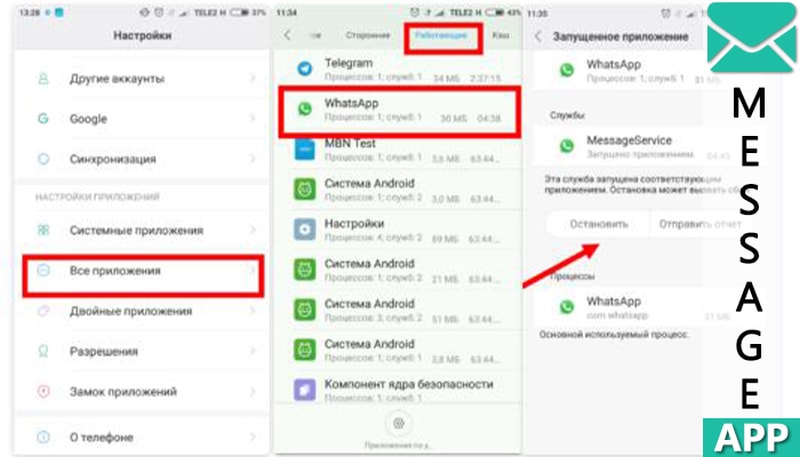
Инструкция по скачиванию и установке
Давайте посмотрим, как установить Ватсап бесплатно на Андроид. Рекомендуется загружать мессенджер с официального сайта программы, зайдя в маркет Google Play. Для устаревших моделей смартфонов, ОС которых не поддерживается приложением, подойдут сторонние сайты.
Ваши действия буду отличаться только на начальном этапе, пока на экране не появится значок программы – зеленый кружок с белой телефонной трубкой внутри, напротив которого будет написано «WhatsApp Messenger».
Далее пошаговая инструкция позволит скачать WhatsApp на Android на русском:
- Возле значка программы увидите опцию «Загрузить». Нажимайте, а затем – «Установить».
- Когда приложение скачается, появится кнопка «Открыть». Коснитесь ее. После этого увидите пункт об условиях пользования и политике конфиденциальности. Нажмите «Принять и продолжить». Далее программа запросит доступ к контактам и отправке уведомлений. Выберите, что вам подходит – «Разрешить» или «Запретить».
-
В открывшемся поле введите номер телефона, с которого скачиваете приложение. Нажимайте «Далее». Мессенджер попросит подтвердить его. Для этого нажмите Ок. Затем приложение отправит вам смс с 6-значным кодом. Введите цифры в указанном поле.
- Если пользовались программой ранее, вам предложат восстановить историю сообщений. Либо нажимайте «Пропустить».
- Создайте аккаунт. Введите имя, при желании добавьте фото профиля. Изображение можно загрузить с телефона, клацнув по картинке фотоаппарата. Когда аватарка скачается, жмете кнопку «Далее», запуская процесс инициализации.
О том, как найти значок с приложением для скачивания на разных ресурсах, читайте ниже.
Через Google Play
Это главная платформа для устройств Android. Магазин развлечений, который по умолчанию интегрирован в телефон, содержит фильмы, игры, музыку, приложения. Значок Гугл плей находится на главном экране смартфона или в меню программ, может обозначаться как Play Market или Play Store.
Откроется окно со строкой поиска в браузере. Введите название WhatsApp. Появится зеленый кружок с символом мессенджера. Нажав на него, запустите процесс загрузки. После этого действуйте, как показано выше.
С помощью APK файла
Данный формат – это расширение для файлов программ, которые запускаются на платформе Андроид. Откройте браузер и в поисковике введите «WhatsApp apk». Появятся ссылки на различные сайты. Среди них будут и ресурсы, предлагающие приложение в этом формате. В apk-файле мессенджер скачивается таким же способом, как с сайта WhatsApp. Открывайте и загружайте.
Перед процедурой скачивания необходимо разрешить смартфону устанавливать такие приложения. В настройках телефона выберите «Безопасность», затем «Неизвестные источники» и активируйте этот пункт. После загрузки отмените активирование.
Загрузка из других источников
Скачать Ватсап на Андроид можно с различных сайтов. Для этого включите функцию загрузки приложений из неизвестных источников. В меню настроек телефона выберите пункт «Безопасность» и активируйте вкладку «Неизвестные источники».
Запустите браузер и введите whatsapp. Откроется перечень сайтов. Выбирайте ресурс. Увидите значок приложения и кнопку «Загрузить». Нажимайте. Далее следуйте инструкции, показанной выше. Затем отмените разрешение на неизвестные источники, зайдя в настройки телефона, выбрав «Безопасность» / «Неизвестные источники».
Переустановить ватсап
Перед переустановкой WhatsApp на вашем смартфоне нужно сделать резервную копию последний внесенных изменений в программе. В противном случае вы можете не сохранить важные переписки. После этого программу с аппарата нужно удалить. Сделать это можно через Диспетчер приложений для Android-смартфонов или через Управление хранилищем в Основных настройках iPhone.
Далее необходимо повторно произвести установку приложения с официального магазина приложений (Play Market или App Store) либо с официального сайта WhatsApp https://www.whatsapp.com/download/ . Во время настройки не забудьте о восстановлении из резервной копии: она будет длиться ещё некоторое время после установки программы, но не будет мешать пользоваться приложением.
Человек спрашивал, потеряются ли данные, если удалить ватсап и заново его установить, а не как удалить и установить ватсап.
Переустановить Ватсап очень просто и не потребует от вас никакх особых усилий!
Для начала полностью удаляете мессенджер с телефона. Затем заново ищите его в Play Market и скачиваете. Получается вновь проделываете весь процесс установки Whatsapp: скачиваете, вводите номер, указываете свои данные, принимаете все условия и всё готово)
Чтобы установить снова, нужно сначала удалить старый ватсап. Зайдите в смартфоне в настройках в Диспетчер приложений. Выберите ватсап и нажмите Удалить. Потом заново скачиваете приложение и устанавливаете. На https://message-app.com/whatsapp-format-fayla-ne-podderzhivaetsya.html еще можете почитать, что делать, если Whatsapp пишет, что формат файла не поддерживается.
Для того чтобы переустановать вастап, вам нужно сначала удалить приложение, поссылке пошаговая инструкция для всех устроиств https://w-hatsapp.ru/kak-udalit-whatsapp.html
Человек спрашивал, потеряются ли данные, если удалить ватсап и заново его установить, а не как удалить и установить ватсап.
Как зайти в WhatsApp через компьютер?
В WhatsApp на компьютере можно зайти только с использованием QR-кода, который нужно считать в приложении на телефоне:
— Заходим в WhatsApp на телефоне.
— Переходим в «Чаты» → «Меню» → whatsapp web
— Нажимаем «Ок, ясно» и сканируем штрих-код на экране.
Для входа в WhatsApp -приложение на компьютере, необходимо запустить его и аналогично считать появившийся QR-код через программу на телефоне.
Как удалить сообщение в ватсапе у собеседника который был отправлен 2 дня назад?
Обычно удалить сообщение у себя и собеседника можно только в течение 7 минут, но эту систему можно перехитрить)
— Отключите Wi-Fi и мобильную передачу данных
— Зайдите в настройки телефона и вручную установите дату на два-три дня назад
— Заново откройте WhatsApp, выберите диалог, долго жмите на злополучное сообщение, и увидите возможность удалить его для всех
Как взломать ватсап?
Несмотря на то, что в интернете перечисляют несколько способов чтения чужой переписки, практически это невозможно. Такая возможность есть у сотрудников спецслужб, но если Вы задаёте такой вопрос здесь, я не думаю, что вы им являетесь.
Можно ли установить WhatsApp на Windows 7?
Для этого нужно зайти на оф. сайт и скачать установочный файл для Видовс.
Прежде рекомендую в системной информации посомтреть разрядность операционки: 32 или 64 разрядная.
Как восстановить чаты в Ватсапе при смене номера телефона?
Номер мобильного телефона в мессенджере «WhatsApp» является своего рода паспортом для инициализации личности. Согласно официальной политики безопасности мессенджера восстановить историю переписок можно только в пределах одного номера. Другими словами, восстановить чаты можно, если вы сменили один смартфон на другой, но при условии, что номер мобильного телефона остался прежним. Восстановить чаты в «WhatsApp» при смене номера телефона нельзя.
Однако можно сохранить чаты на Google Диск или на локальный компьютер. Для этого в меню мессенджера, в настройках надо выбрать пункт «Резервное копирование» и указать путь сохранения. Также можно экспортировать чаты в формате *txt на компьютер. Для этого в настройках выберите пункт «Экспорт чатов».
источник
Вотсап вылетает на телефоне
Андроид

- Отсутствие или нестабильное подключение к интернету. Проблема решается путем переподключения к сети или авторизации другим образом, например, при помощи беспроводного соединения.
- Глюк приложения. В таком случае необходимо произвести перезапуск программного обеспечения, если это не помогает, то перезагрузить полностью мобильное устройство.
- Нарушение авторизации. Следует проверить правильность ввода номера телефона и кода из смс-сообщения, а также просмотреть все попытки авторизации, возможен вариант, что Ваша учетная запись взломана и следует сменить пароль для исключения нового вылета из системы.
- Нет возможности получить смс пароль, авторизация не проходит. В такой ситуации поможет звонок или голосовой код для подтверждения своей личности.
- Сбои в работе приложения могут происходить по причине того, что пользователь не установил вовремя все необходимые обновления. В таком случае требуется просто перейти в магазин приложений, найти в списке установленного программного обеспечения Ватсап и обновить.
Айфон

Если после проверки вы обнаружили, что причиной отсутствия доступа к веб-версии является отсутствие возможности подключиться к мобильной версии, попробуйте повторить следующие действия:
- Отсутствие или нестабильное подключение к интернету. Проблема решается путем переподключения к сети или авторизации другим образом, например, при помощи беспроводного соединения.
- Нарушение процесса аутентификации. Следует проверить правильность ввода номера телефона и кода из смс-сообщения, а также просмотреть все попытки авторизации, возможен вариант, что Ваша учетная запись взломана и следует сменить пароль для исключения нового вылета из системы. Если возможности получить смс пароль, авторизация не проходит. В такой ситуации поможет звонок или голосовой код для подтверждения своей личности.
- Сбои в работе приложения могут происходить по причине того, что пользователь не установил вовремя все необходимые обновления. В таком случае требуется просто установить обновления из официального магазина приложений или переустановить программу.
В приложении whatsapp произошла ошибка и вылетает
- Если раньше ошибки не было, то можно просто перезагрузить мобильное устройство, возможно временная память переполнена.
- При условии, что ошибка появляется сразу после обновления, попробуйте переустановить программное обеспечение.
- Осуществите очистку кэша памяти и переустановите приложение повторно.
- Если ничего из перечисленного не помогло, то необходимо выполнить сброс до заводских настроек устройства.
Особенности
Во время установки обновления прошивки на телевизор lg нельзя отключать флэшку от питания. Если в процессе записи файлов отключат свет, либо случится какой-нибудь сбой, то нужно все оставить как есть. После того как подача электричества будет возобновлена, установка ПО продолжится автоматически. В том случае, когда обновления перестали записываться, пользователю нужно попробовать начать все заново, либо обратиться за помощью к профессионалам. Если после завершения установки обновлений телевизор стал виснуть, появились проблемы с изображением или звуком, следует провести инициализацию приложения. Это можно сделать в меню ТВ, во вкладке «поддержка». Пользователь выбирает соответствующий пункт и нажимает «ок».
Ненадежный и небезопасный мессенджер
Проблемы WhatsApp с групповыми чатами, эмодзи и взаимодействием с фотокамерой – не единственное, что приключилось с ним за последние несколько дней. 8 сентября 2020 г. CNews писал, что мобильную версию мессенджера под Android и iOS можно сломать всего лишь одним сообщением – «текстовой бомбой».
Опасное сообщение состоит из редко используемых символов Unicode и не несет смысловой нагрузки. WhatsApp неспособен обработать эти символы, и открытие содержащего их сообщения и приводит к бесконечному циклу сбоев в работе приложения, а в ряде случаев – и к зависанию смартфона.
WhatsApp, один из самых популярных мессенджеров, боится простых текстовых сообщений
Разработчики уже выпустили устраняющее этот баг обновление, но, как показала практика, новые апдейты могут принести новые проблемы. Поэтому тем пользователям, кто еще не обновил мессенджер, но получил «текстовую бомбу», рекомендуется зайти в свой профиль через веб-версию WhatsApp и удалить ее. Также стоит заблокировать и контакт, приславший ее.
Второй вариант решения проблемы – удаление WhatsApp со смартфона. Это более надежный, но и более радикальный способ, поскольку удаление и повторная установка приложения приведет к потере вообще всех сообщений, если пользователь не побеспокоился о создании резервных копий.
В июне 2020 г. стало известно, что некоторые номера телефонов, привязанных к пользовательским профилям в WhatsApp, в течение длительного времени находились в открытом доступе и даже попали в поисковую выдачу Google. В общей сложности при помощи Google можно было найти до номера около 300 тыс. пользователей мессенджера, и эта проблема тоже была глобальной.
В ноябре 2019 г. CNews сообщал, что пользователей WhatsApp стали автоматически навечно блокировать за участие в безобидных групповых чатах. Попасть под санкции оказалось возможным за смену названия чата на что-то, что покажется модераторам сервиса чем-то зловещим, незаконным или злонамеренным.
WhatsApp не спешил устранять данный сбой. На все запросы пострадавших о причинах блокировки сотрудники WhatsApp отвечали, что пользователи сами нарушили правила сервиса. В результате приходилось либо менять номер телефона для регистрации нового профиля, либо уходить в другие сервисы – Telegram, Viber и другие.
- Короткая ссылка
- Распечатать
Android
Перезапуск WhatsApp для Android осуществим не единственным методом и в целом можно говорить о том, что при возникновении этой задачи пользователь может действовать точно таким же образом, как и в отношении любого другого функционирующего в среде «зеленого робота» приложения.
Способ 1: Диспетчер задач ОС Android
Простейший и самый быстрый для выполнения метод закрытия ВатсАп и его повторного открытия подразумевает использование меню запущенных приложений, предусмотренного во всех версиях и вариантах ОС Андроид.
- В зависимости от модели эксплуатируемого девайса и настроек лаунчера управляющей им ОС (то есть либо при помощи сенсорной кнопки, либо путем выполнения специализированного жеста), вызовите перечень открытых на устройстве в данный момент приложений.
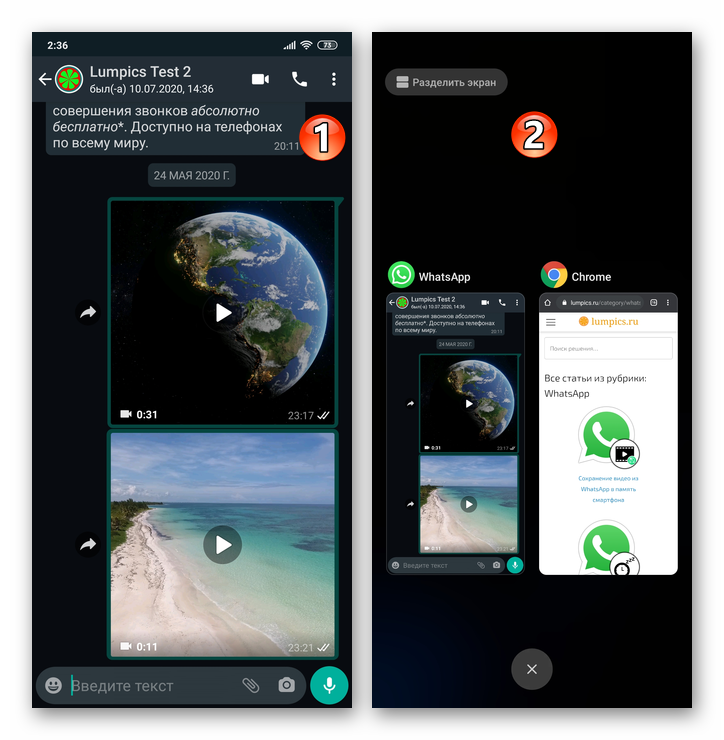
Смахните окошко-миниатюру мессенджера вверх либо влево-вправо (как и метод вызова списка открытых приложений, направление перемещения элемента в различных лаунчерах ОС отличается).
Подробнее:
Запустите WhatsApp путем тапа по его ярлыку на Рабочем столе Android или в меню «Все приложения». Как только мессенджер откроется, его перезагрузка считается заверешенной.
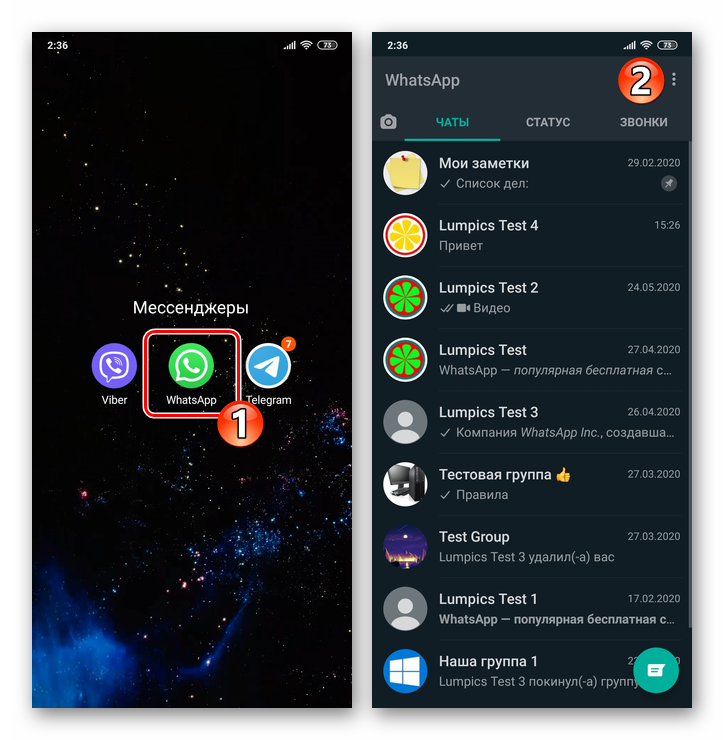
Способ 2: Настройки ОС Android
Кроме вышеописанного стандартного способа закрытия мессенджера, пользователи управляемых «зеленым роботом» устройств могут принудительно завершить процесс его выполнения, воспользовавшись модулем «Приложения», который доступен в «Настройках» операционной системы.
- Перейдите в «Настройки» мобильной операционки любым доступным и привычным вам путем — к примеру, тапните по соответствующему ярлыку на Рабочем столе девайса.

Пролистывая перечень разделов настроек, найдите озаглавленный «Приложения» и войдите в него. Затем нажмите «Все приложения».

В списке установленного на устройстве софта найдите пункт «WhatsApp» и коснитесь его.
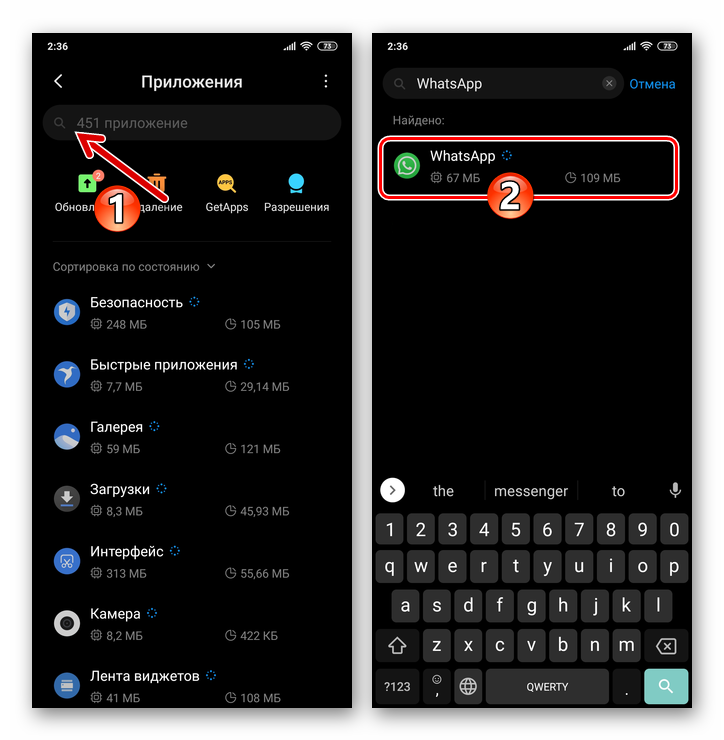
На экране с данными о клиенте мессенджера тапните по элементу интерфейса «Закрыть» («Остановить»). Далее подтвердите поступивший из системы запрос об инициации принудительной остановки приложения.

Выйдите из «Настроек» Андроид и вновь откройте ВатсАп, тапнув по ярлыку приложения.
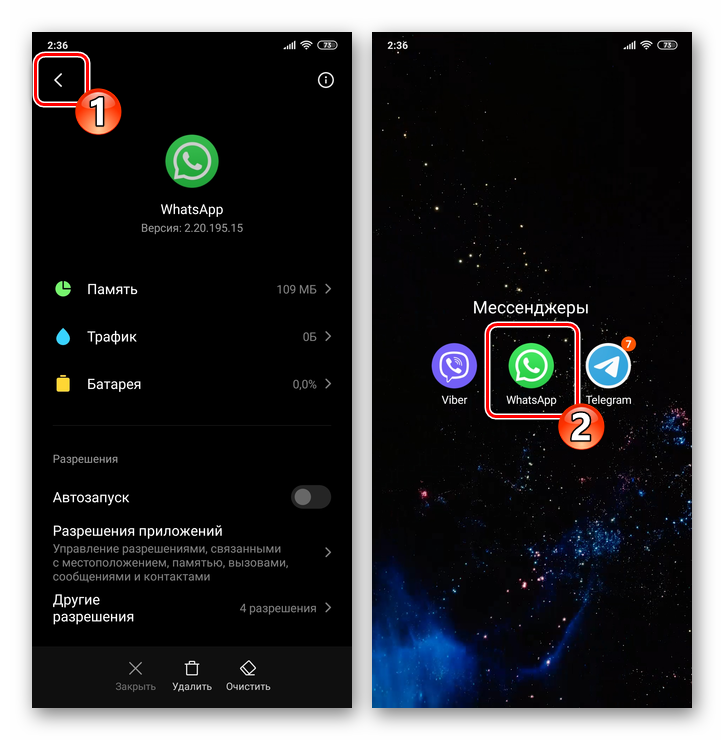
Способ 3: Сторонний софт
Чтобы с целью принудительной остановки того или иного приложения каждый раз не переходить в «Настройки» операционной системы, часто используется один из созданных сторонними разработчиками Диспетчеров задач для Android.
Продемонстрируем использование стороннего софта для решения озвученной в заголовке статьи задачи на примере Advanced Task Manager от INFOLIFE LLC. При этом отметим, что любое из средств, оснащенных функцией принудительной остановки отдельного функционирующего в среде Android приложения может быть задействовано в том числе для закрытия WhatsApp, а значит, выбор конкретного Диспетчера задач не принципиален.
-
Установите из Гугл Плей Маркета и запустите сторонний Диспетчер задач для Андроид.

Предоставьте открывшемуся приложению все требуемые им разрешения.

Коснитесь чекбокса в самом низу экрана справа, чтобы снять отметки возле всех пунктов списка запущенного на девайсе ПО.
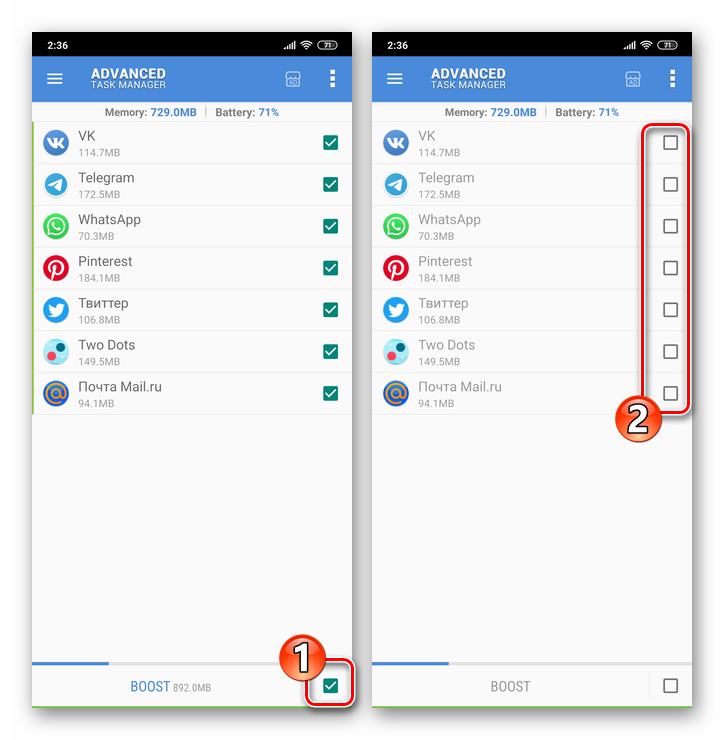
Отыщите «WhatsApp» в демонстрируемом Advanced Task Manager перечне и, коснувшись наименования мессенджера, установите галочку в расположенном справа от него чекбоксе.

Тапните по кнопке «BOOST» внизу экрана и затем немного подождите, пока мессенджер будет закрыт, а сгенерированные в процессе его работы данные выгружены из ОЗУ мобильного устройства.

Выйдите из Диспетчера задач и откройте ВатсАп – на этом перезапуск мессенджера завершен.
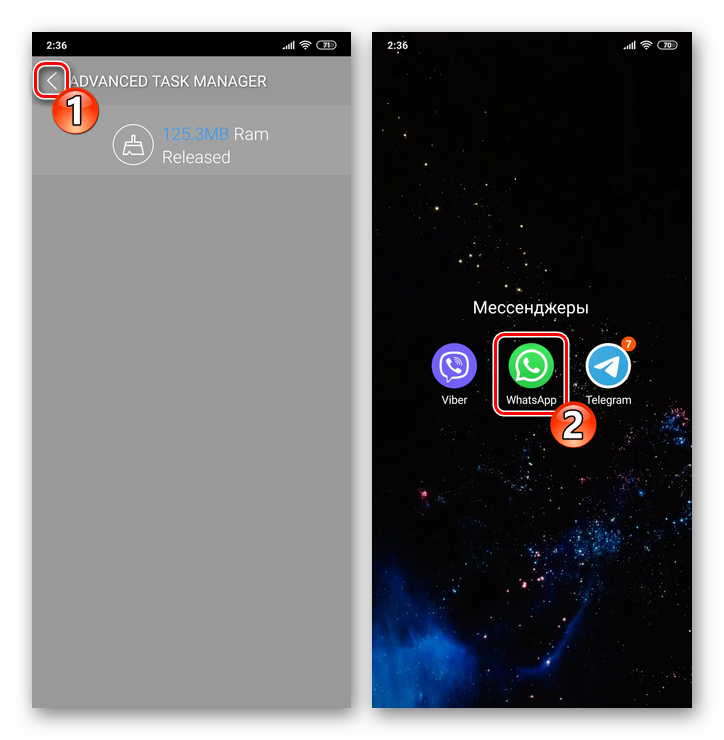
Способ 4: Перезагрузка ОС
Еще одним вариантом решения задачи остановки работы WhatsApp и повторного его запуска за одну операцию является перезагрузка Android-девайса в целом. Такой подход иногда может быть реализован даже быстрее нежели вышеописанные методы, а главное – стать более результативным решением вопроса восстановления работоспособности мессенджера, если процедура его перезапуска инициируется с этой целью.
Подробнее: Перезагрузка смартфона на Android

Временное решение
Разработчики WhatsApp, с 2014 г. принадлежащего компании Facebook, пока не отреагировали на жалобы пользователей, и участники групповых чатов все еще продолжают автоматически исчезать из них. Некоторые пользователи отмечают, что в ранее выпущенных версиях мессенджера такого бага нет, так что тем, что уже обновился, следует установить более ранний релиз.
Несанкционированное удаление пользователей из групповых чатов обратимо – в случае неожиданного уменьшения участников таких бесед тем, кто еще остался в списке, нужно просто отправить в чат любое сообщение, после чего «удаленные» участники автоматически вернутся без каких-либо для этого действий с их стороны.
Что делать, если «Ватсап» просто завис и не реагирует
При “зависании” «Ватсапа» нужно перезагрузить телефон или выключить программу на компьютере через диспетчер задач. Если ситуация повторяется регулярно, нужно проверить память устройства и обновить WhatsApp до последней версии.
На Андроид
Варианты решения проблемы, когда мессенджер “зависает” на Android:
- повторно подключиться к сети или выбрать другое интернет-соединение;
- перезагрузить «Ватсап»;
- обновить мессенджер;
- удалить приложение и установить еще раз;
- перезагрузить смартфон.
Когда ничего не помогает, остается последний вариант – сбросить телефон до заводских настроек. Перед этим нужно сохранить все важные файлы и приложения. Для этого хорошо использовать синхронизацию с аккаунтом Google.

Обновление WhatsApp на Android.
На Айфон
При “зависании” мессенджера на iPhone пути решения будут такими же, как и на Android. Нужно проверить наличие интернета, обновить приложение, перезагрузить телефон.
В Windows
“Зависание” мессенджера в Windows можно исправить путем закрытия приложения через диспетчер задач, выполнив команду Ctrl + Alt + Del. В открывшемся окне на вкладке «Приложения» необходимо кликнуть по значку «Ватсап» и внизу нажать на опцию «Снять задачу».
Причиной может быть и высокая загруженность процессора, перегревание ПК. Тогда нужно провести чистку ненужных файлов через CCleaner и снять ненужные задачи.
Часть 4. Использование dr.fone для синхронизации данных WhatsApp с ПК
В этом разделе нашей статьи мы объясняем, как синхронизировать данные из вашей учетной записи WhatsApp с ПК. В этой части мы будем использовать мощное приложение под названием dr.fone — WhatsApp Transfer, Прежде чем мы научимся его использовать, давайте кратко рассмотрим возможности dr.fone — WhatsApp Transfer.
Он также может перенести вашу историю WhatsApp. Лучшее в этом то, что он передает выборочную историю. Вы можете переключать историю с Android на iPhone или наоборот. Кроме того, он позволяет передавать данные, включая вложения.
Он может создавать резервные копии разговоров WhatsApp и восстанавливать их на других устройствах в любое время. Вы можете развернуть операцию одним щелчком мыши, чтобы сделать это
Что еще более важно, он позволяет просматривать данные перед передачей, чтобы вы знали, что именно вы делаете.
Он поддерживает резервное копирование данных во всех приложениях чата, таких как LINE, Viber, WeChat, Kik и т. Д
С помощью этого инструмента вы можете создавать резервные копии истории текстовых, голосовых и даже видеочатов. Как и в WhatsApp, вы можете просматривать данные других приложений чата перед созданием резервных копий. Кроме того, он позволяет экспортировать любой элемент выборочно на компьютер.
Для айфонов
В этом разделе давайте посмотрим, как перенести WhatsApp с iPhone на ПК.
Скачайте и установите dr.fone на свой компьютер. Затем подключите ваш iPhone к тому же с помощью USB-кабеля. Затем выберите опцию «WhatsApp Transfer».

Теперь, пожалуйста, выберите опцию под названием «Резервное копирование сообщений WhatsApp«. Это первый шаг для экспорта данных WhatsApp.

- Как только вы это сделаете, вы увидите, что процесс резервного копирования инициирован. Вы можете щелкнуть по нему, чтобы просмотреть ход процесса.
- Вы можете выбрать, что передать сейчас. Например, вы можете выбрать сообщения, вложения, фотографии и т. Д. Затем нажмите на опцию «Восстановить на компьютер«. После этого данные будут переданы на компьютер.
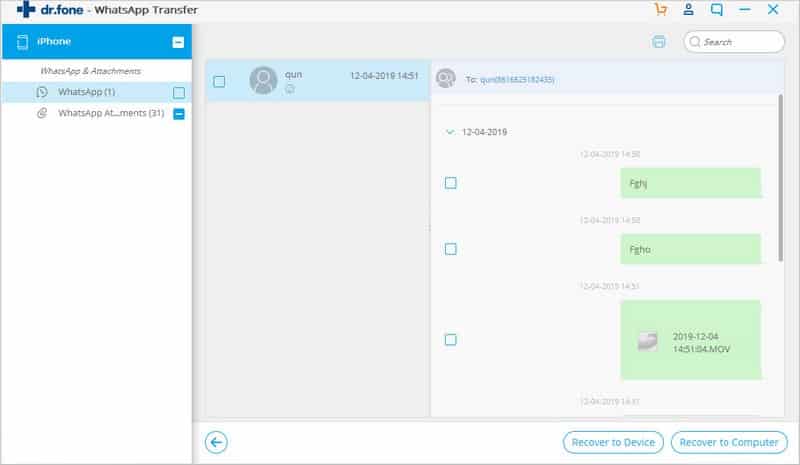
Для Android
В этом разделе мы расскажем, как перенести данные WhatsApp с устройства Android на ПК.
- Скачайте и установите dr.fone — WhatsApp Transfer на свой компьютер. Затем подключите устройство Android к тому же компьютеру через USB-кабель. Затем вы можете выбрать опцию под названием «Восстановление данных».
- Включить «USB Debugging”На вашем устройстве Android.

Как только устройство обнаружено программным обеспечением, проверьте «WhatsApp & AttachmentsВариант. Затем нажмите «Следующая» продолжать.

По завершении передачи данных вы можете увидеть все ваши данные WhatsApp на ПК.
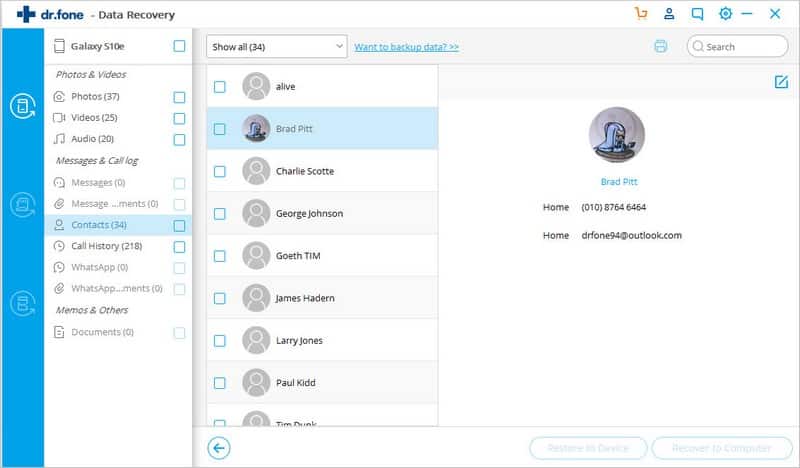
Так вот, как перенести ваши данные с телефона на компьютер с помощью dr.fone — WhatsApp Transfer.
Знаете ли вы лучшие методы, чтобы попробовать, когда ваш WhatsApp не подключается? Если да, поделитесь с нами своим опытом и знаниями.








